구글 계정 비밀번호 찾기 방법을 알아보시나요? 스마트폰이나 PC에서는 구글 계정에 로그인을 하면 계속 접속한채로 사용하시는 분들이 많은데요.
그래서 새롭게 구글 계정에 로그인을 하려고 할때 비밀번호가 뭐였는지 생각이 나지 않는 경우가 있습니다.
자주 사용하던 비밀번호로 해놨으면 로그인이 되겠지만, 다르게 해놨다면 로그인이 안될텐데요.
비밀번호를 다시 되찾는 방법에 대해서 알려드리겠습니다. 여러가지 방법을 통해서 비밀번호를 찾아서 재설정을 해볼 수가 있습니다.
구글 계정 비밀번호 찾기
스마트폰 환경에서 비번을 찾아보는 방법을 알아보겠습니다. PC도 마찬가지로 해볼 수가 있습니다. 구글에 접속을 해주시고요.
먼저 구글 계정의 이메일 주소를 입력합니다. 이메일 말고도 휴대전화 번호를 입력을 해주셔도 되고요. 이메일 계정 번호도 잊어버렸다면 구글 계정 찾는 방법을 확인을 해주시고요. 다음을 눌러줍니다.
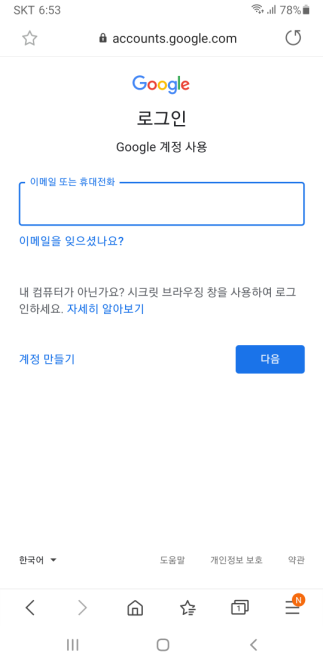
▼ 이메일이 입력됬으면 비밀번호를 입력해주시면 되는데요. 지금은 비번을 잊어버린 상태이기 때문에 하단의 “비밀번호를 잊으셨나요?” 항목을 눌러줍니다.
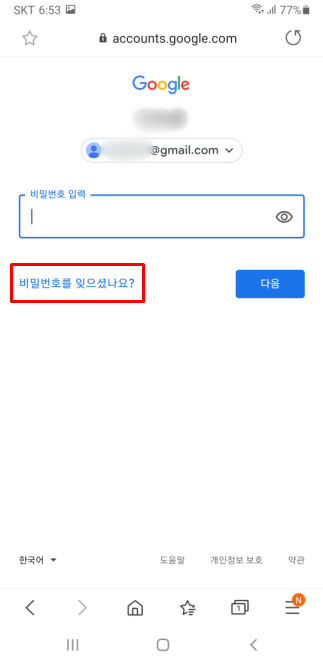
▼ 먼저 첫번째로 이 구글 계정에서 사용한 것으로 마지막 비밀번호를 입력해줍니다.
본인이 자주 사용하던 비밀번호나, 마지막으로 떠오르는 비밀번호를 최대한 생각해서 입력을 해주시고요. 안되는 경우에는 좌측 하단의 다른 방법 시도를 눌러줍니다.
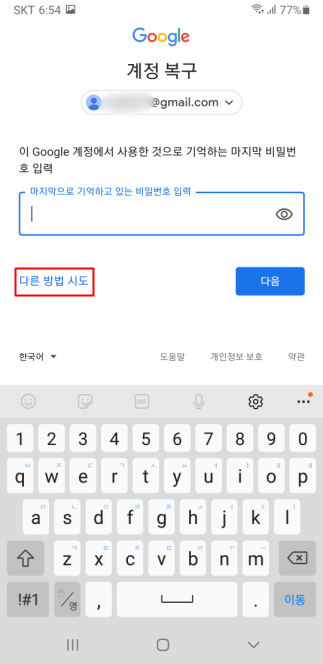
▼ 다른 방법으로는 구글 계정에 로그인을 했던 핸드폰으로 알림을 보내서 비밀번호를 찾아볼 수가 있습니다.
저는 아이폰과 갤럭시에 구글 계정에 로그인을 해놨던 적이 있어서 이렇게 해당 휴대전화로 본인 인증용 알림을 보낸다고 나옵니다.
핸드폰을 통해서 본인 인증이 가능하신 분들이라면 예 버튼을 눌러주시고요. 핸드폰이 안되는 경우에는 다시 한번 다른 방법 시도를 눌러줍니다.
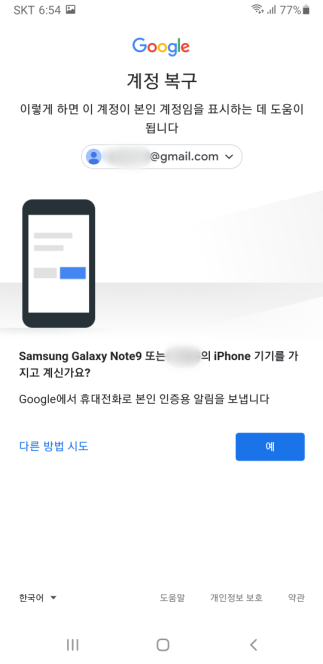
▼ 다른 방법으로 넘어갔을때 이번에는 인증 코드를 이메일로 확인하는 방법을 이용해볼 수가 있습니다.
구글 계정의 보조 이메일 주소로 인증 코드가 전송됩니다. 사용하실 수 있다면 보내기를 눌러주시면 되고요.
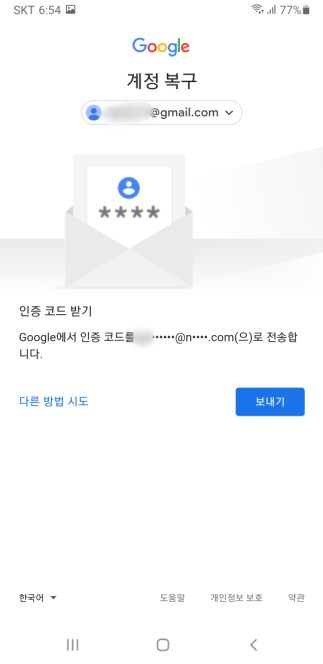
▼ 보조 이메일 계정에 접속을 하면 이렇게 인증코드가 와있습니다. 그리고 인증코드 6자리 숫자를 코드 입력 항목에 입력을 해주시면 됩니다.
보조 이메일 주소도 안된다면 다른 방법 시도를 눌러줍니다.
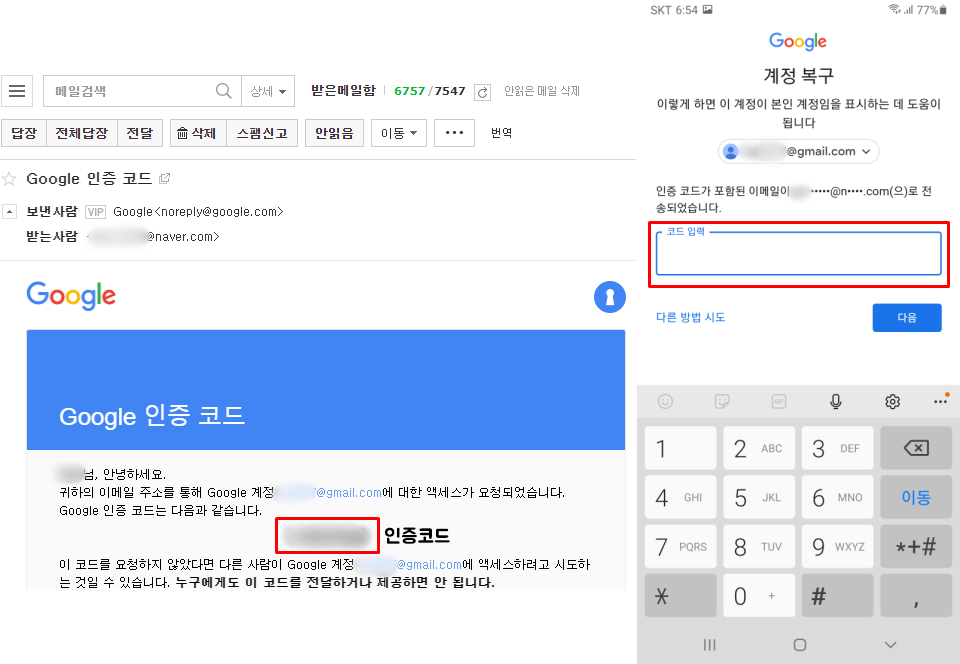
▼ 또 다른 방법으로는 구글에서 등록했던 핸드폰 번호로 인증 코드를 보내서 찾는 방법입니다. 텍스트로 보내거나 통화를 이용해서 인증 코드를 확인할 수가 있습니다. 해당 방법을 사용할 수 없다면 휴대전화가 없음을 선택합니다.
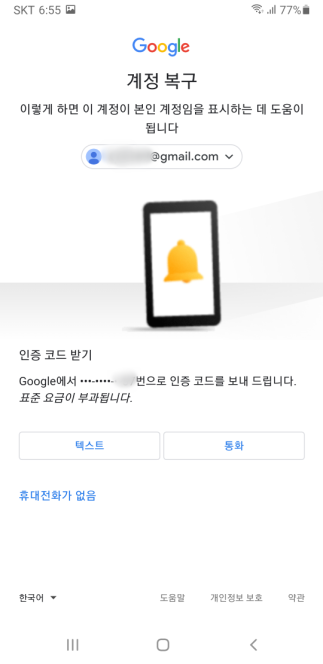
▼ 보안질문에 답변을 하는 방법으로도 찾을 수가 있습니다. 구글 계정에 가입했을때 등록해놨던 보안 질문이 나와서 알고 있다면 답변을 하면 되고요.
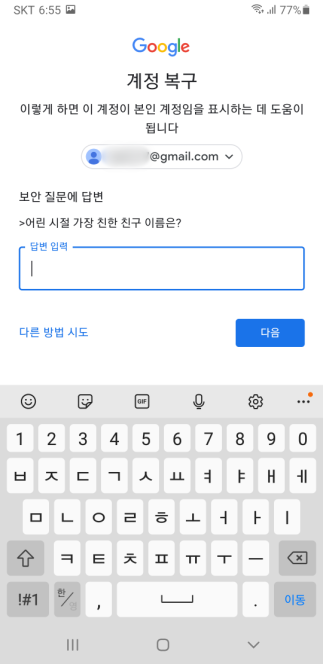
▼ 마지막으로 나중에 연락할 수 있는 이메일 주소를 입력해주시면 됩니다.
여기까지 비번을 찾기 위해 필요한 본인인증 방법의 경우는 아래와 같습니다.
- 휴대전화 인증 알림
- 이메일 인증 코드
- 휴대폰 인증 코드
- 보안 질문에 답변하기
해당 사항 중에서 하나라도 인증이 되는게 있다면 새롭게 비밀번호를 재설정이 가능합니다.
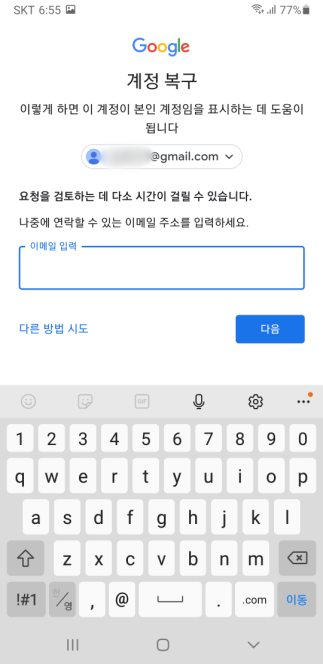
구글 계정 비밀번호 재설정
위의 여러가지 방법을 통해서 인증이 된 경우에는 새롭게 비밀번호 재설정이 가능합니다.
다른 웹사이트에서 사용하지 않는 새로운 8자리 이상의 새로운 비밀번호를 만들어주시면 됩니다. 좌측의 건너뛰기를 눌러주면 비번을 변경하지 않고 로그인 계정을 확인할 수가 있습니다.
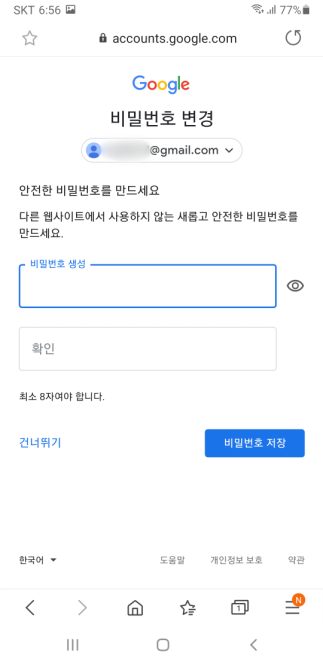
▼ 구글 계정에 접속을 해주셨으면 인증 방법이 4개가 보일텐데요. 다음번에도 입력을 원활하게 할 수 있도록 전화번호를 등록을 해주시고요. 복구 이메일이 등록되어 있지 않다면 비밀번호를 찾기 쉽도록 복구 이메일을 입력해주시는게 좋습니다.
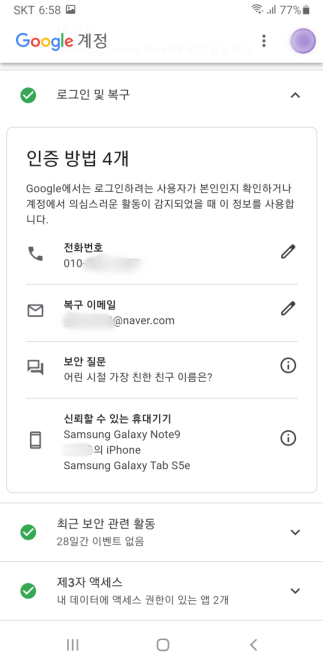
구글 계정의 비밀번호를 되찾아 보시길 바랍니다.